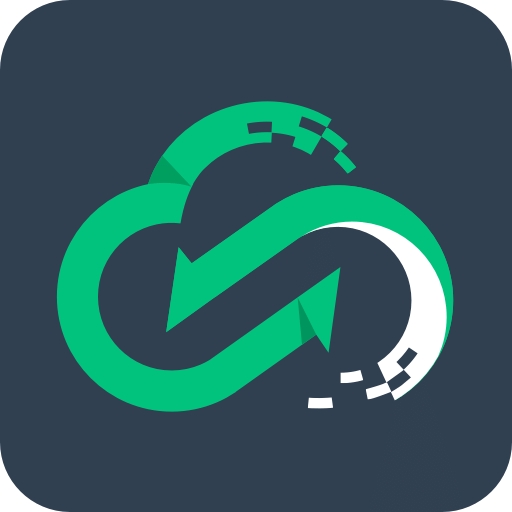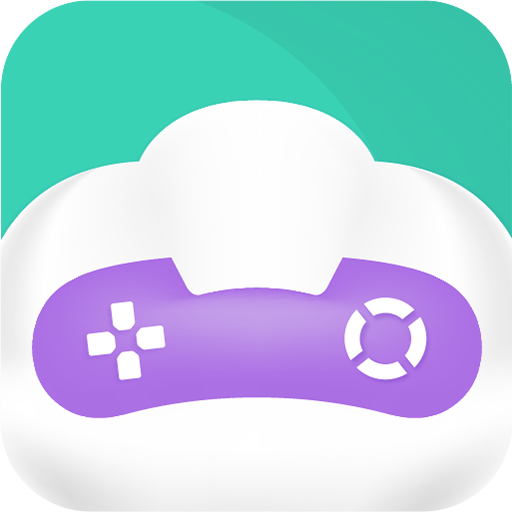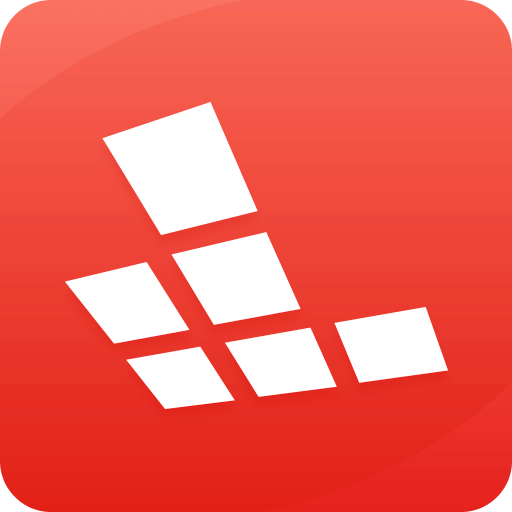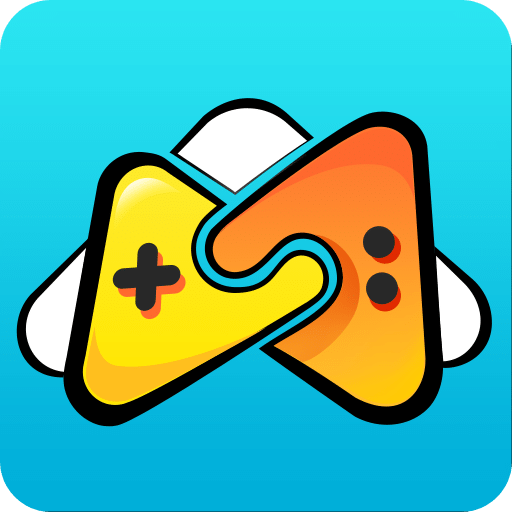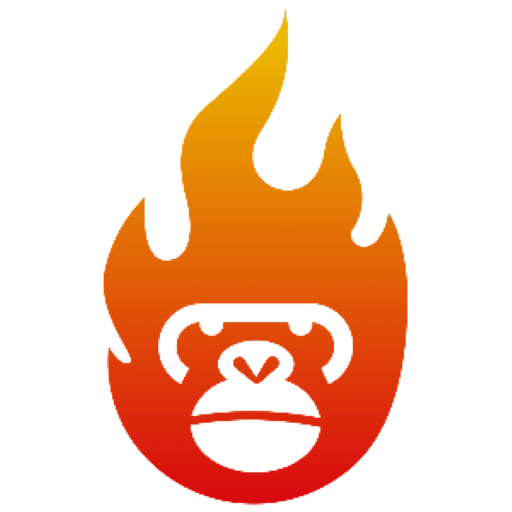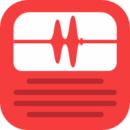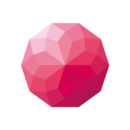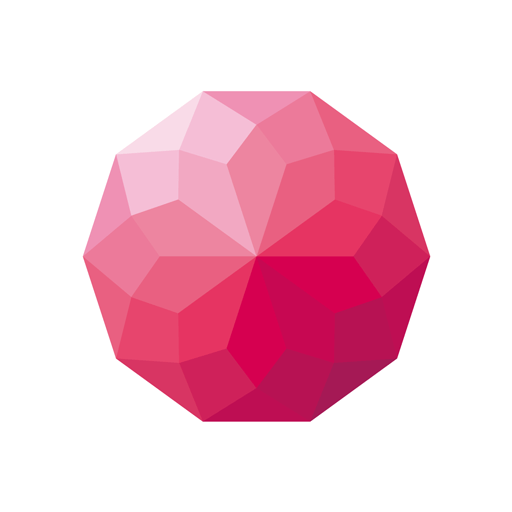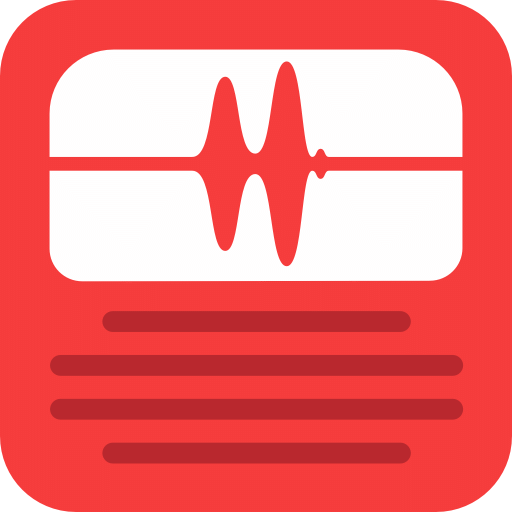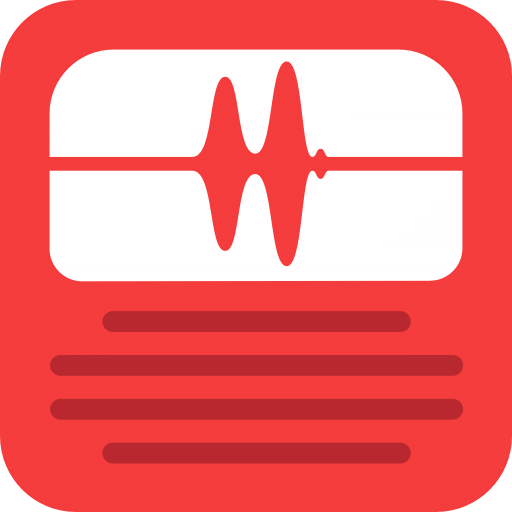游戏简介
爱奇艺怎么注销账户?相信还有不少小伙伴还不清楚怎么注销账户,下面电脑系统小编为大家准备了这篇爱奇艺注销账户方法,感兴趣的小伙伴一起来了解一下吧。
爱奇艺注销账户方法:
1、首先,启动电脑PC端的爱奇艺软件,然后点击界面顶部右上角的【三】菜单图标。

2、接着,在弹出的选项中,选择【帮助】选项,然后继续选项该选项下的【账号注销】功能。

3、然后,电脑的浏览器就会进入到爱奇艺的安全中心界面了,此时我们找到【账号注销】功能,然后点击该功能右侧的【账号注销】按钮。

4、接着,在弹出的界面中,点击【申请注销】功能。

5、然后,界面上会弹出爱奇艺账号注销协议,我们仔细阅读一下,然后点击下方的【同意】按钮。

6、接着,界面上会弹出【您的账号当前处于安全环境,注销操作前请先进行安全验证】的提示,此时我们可以通过绑定的手机号来进行验证,点击【通过手机验证】按钮。

7、然后,软件会向绑定的手机号发送一个验证码,输入接收到的验证码,然后点击【验证】按钮。

8、紧接着,爱奇艺会检测我们申请注销的账户是否符合注销的条件,此时我们耐心等待一下。

9、检测完成后,界面上会弹出检验的结果,此时我们阅读一下,然后如果还需要进行账户注销的话,点击【继续注销】按钮。

10、然后,界面上会弹出账户注销前需要确认的内容,仔细阅读,然后点击【确定注销】按钮。

11、最后,我们的账户注销申请就已经成功的提交了,在刚刚的界面上,爱奇艺还会弹出一些我们在账户注销申请时的了解信息,仔细阅读一下。这里有一个注销申请ID,这个我们可以记录一下,因为爱奇艺在对账户进行注销的时候,也是需要一定周期的。

12、如果在一段时间内,我们申请注销的账户并没有进行注销的话,我们可以在安全中心界面中,点击【账号注销】按钮,然后选择【查看注销进度】选项。

13、接着在相关的界面中,输入申请ID,也就是刚刚我们需要记录的注销申请ID,然后输入手机号、邮箱或昵称,最后点击【查询注销进度】按钮,来进行账户注销的进度查询了。

那么以上就是关于爱奇艺怎么注销账户的全部内容了,更多游戏攻略欢迎关注电脑公司下载站!


 爱奇艺叭嗒官网版
爱奇艺叭嗒官网版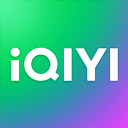 爱奇艺电脑版
爱奇艺电脑版 爱奇艺app官方版
爱奇艺app官方版 爱奇艺视频电脑版
爱奇艺视频电脑版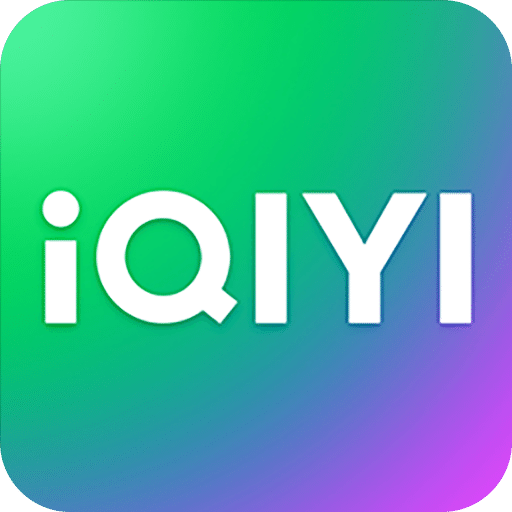 爱奇艺电影免费版
爱奇艺电影免费版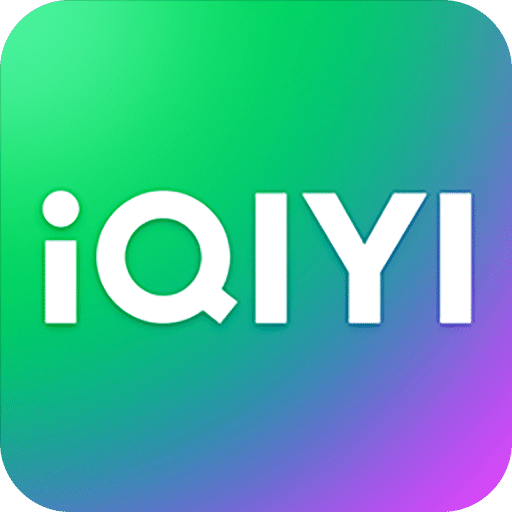 爱奇艺官方正版
爱奇艺官方正版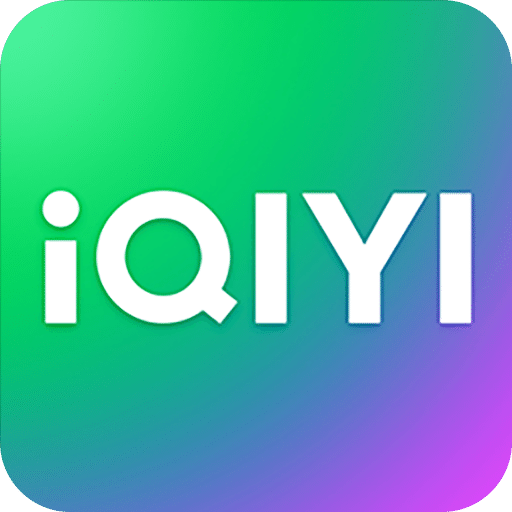 爱奇艺正版
爱奇艺正版 爱奇艺极速版苹果版
爱奇艺极速版苹果版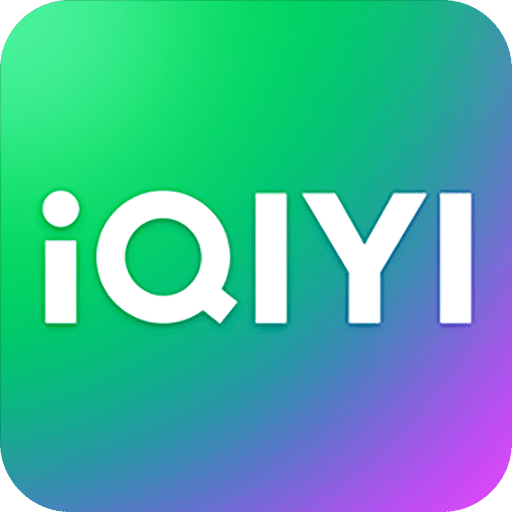 爱奇艺极速版免费
爱奇艺极速版免费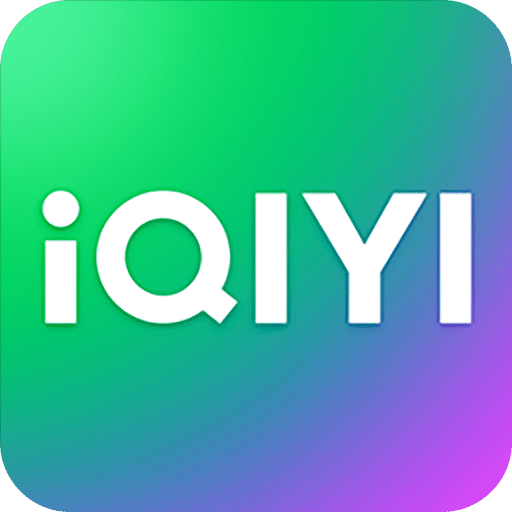 爱奇艺苹果版
爱奇艺苹果版